Пасля абнаўлення Creators Update, пасля абнаўлення Windows Creators, вялікая колькасць карыстальнікаў па ўсім свеце сутыкаюцца з новымі перашкодамі -Чорны экран.
Аднак гэтыя ўскладненні можна лёгка выправіць і вылечыць.Затрыманне ў сярэдзіне выканання задачы можа, безумоўна, расчараваць з-за чорнага экрана.
Гэты артыкул дапаможа вам разабрацца ў гэтым пытанніШмат спосабаў, як выправіць чорны экран пасля памылкі Windows Creator Update.
У чым прычына чорнага экрана пасля абнаўлення Windows Creator?
Магчымымі прычынамі гэтай праблемы на вашым ПК можа быць мноства прычын, якія могуць уключаць праблемы з абсталяваннем (напрыклад, праблемы з маніторам, відэакартай або кабелем) або праблемы з праграмным забеспячэннем (напрыклад, няправільная каліброўка).
Як выправіць праблему Creators Update Black Screen
Вось некалькі спосабаў ліквідацыі гэтых перашкод і назаўсёды пазбавіцца ад чорнага экрана:
Спосаб 1: Праверце абсталяванне
Пры ўзнікненні праблем з Windows неабходна праверыць адпаведнае абсталяванне, бо гэта дапаможа вам выявіць праблемы або памылкі, якія раней ігнараваліся, і пазбавіцца ад іншых неэфектыўных аперацый у аперацыйнай сістэме.
Калі вы падазраяце, што прычына праблемы звязана з падключаным абсталяваннем або знешнім прыладай, проста
- Адключыце ўсе прылады і перазагрузіце кампутар.
- Калі пасля гэтага чорны экран знікне, вы можаце падключаць прылады адну за адной, каб даведацца, што выклікае праблему.
Спосаб 2: Чыстая загрузка ў бяспечным рэжыме
Калі папярэднія метады не вырашылі праблему і чорны экран не з'яўляецца пасля абнаўлення Windows Creator Update, вы можаце выбраць чыстую загрузку ПК у бяспечным рэжыме.為此,
- Адкрыйце экран аднаўлення
- Пстрыкніце опцыю «Устраненне непаладак», а затым вы можаце ўвесці налады запуску Windows і ўвайсці ў бяспечны рэжым.
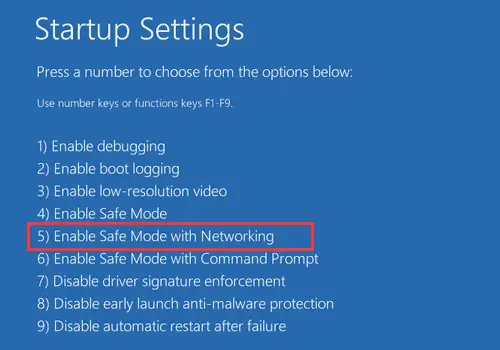
- Выкарыстоўвайце цэтлік Windows + R, каб запусціць Выканаць
- тыпу MSCONFIG і націсніце Enter.
- Затым у раздзеле «Выбарачны запуск» вы можаце перайсці да пункта «Загрузіць запуск» і адключыць усе службы Microsoft.
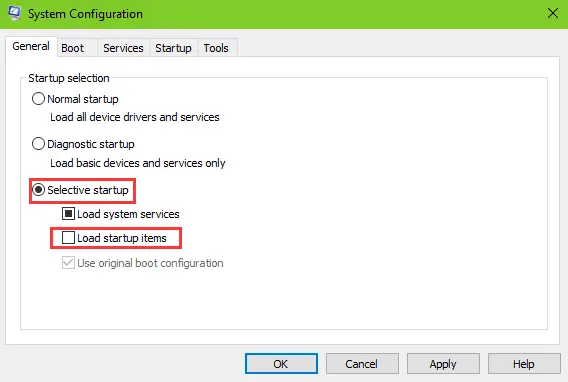
- Перайдзіце на ўкладку «Сэрвісы» і пастаўце галачку «Схаваць усе службы Microsoft»
- Пасля гэтага можна адкрыць дыспетчар задач і адключыць усе запускі.
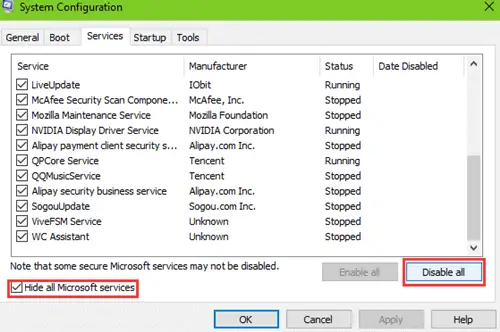
- Цяпер можна бяспечна перазагрузіць кампутар, і чорны экран павінен знікнуць.
Важна адзначыць, што з-за опцыі хуткага запуску было зарэгістравана некалькі праблем, і пасля адключэння праблемы ў дыспетчару задач чорны экран пасля абнаўлення Windows Creator Update часта знікае.
спосаб 3: выдаліць нядаўна ўсталявануюдадатак
Праграмнае забеспячэнне і праграмы, якія вы нядаўна абнавілі або ўсталявалі, могуць быць прычынай гэтых праблем на вашым кампутары.Гэта можа быць чорны экран пасля абнаўлення Windows Creators Update з-за іх няспраўнасці або несумяшчальнасці з Windows 10 Creators Update.
Калі гэта сапраўды прычына, то простае выдаленне гэтых праграм можа цалкам ліквідаваць вашу праблему.
Спосаб 4: Запусціце камандны радок
Вы таксама можаце выкарыстоўваць ярлык Windows + R і ўвесці CMD, каб запусціць яго.
Затым вы можаце запусціць каманду адключэння і праверыць, ці знікла праблема з чорным экранам.
спосаб 5: Драйвер дысплея і графікі
Калі папярэдні метад не працаваў, гэта можа быць вынікам састарэлага драйвера дысплея або графічнага драйвера.Гэта можа быць звязана з тым, што гэтыя драйверы не заўсёды абнаўляюцца адначасова з новым праграмным забеспячэннем.
Каб выправіць гэта,
- Вы можаце адкрыць Дыспетчар прылад і паглядзець на опцыю Display Adapters, каб знайсці ўсталяваную карту і абнавіць яе.
- Мяркуючы, што вы стварылі рэзервовую копію драйвераў на вашым ПК, ёсць яшчэ адзін спосаб, які вы можаце выкарыстоўваць, каб аднавіць драйверы да папярэдняй версіі.
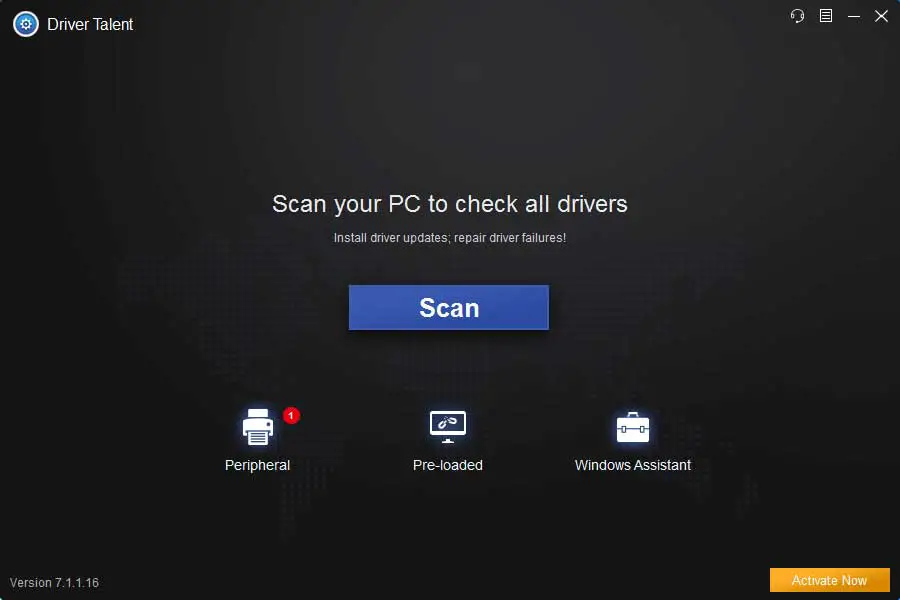
- Націсніце кнопку Сканаваць, каб вызначыць няспраўныя графічныя драйверы.
- Каб загрузіць і ўсталяваць драйвер дысплея WHQL, націсніце "Рамонт або абнавіць".

- Перазагрузіце кампутар, каб змены драйвера ўступілі ў сілу.
Спосаб 6: У Абнаўленне Creator выдаліць Uxstyle на кампутары
Пасля абнаўлення Windows Creator, UxStyle можа дадаткова генеравацьЧорны экран.UxStyle вядомы як патч, які дазваляе карыстальнікам рэалізоўваць тэмы іншых вытворцаў у Windows.Акрамя таго, вы павінны ведаць, што гэта можа змяніць сістэмныя файлы пасля Windows 10 Fall Creators Update або Windows 10 Creators Update, што можа выклікаць сістэмныя праблемы.Тут вы можаце выдаліць Uxstyle з кампутара, выканаўшы крокі, згаданыя ніжэй.
- Запусціце дыспетчар задач з дапамогай цэтліка Windows Ctrl + Shift + Esc
- Перайдзіце на ўкладку Працэсы.
- Завяршыць праекты, звязаныя з Uxstyle.
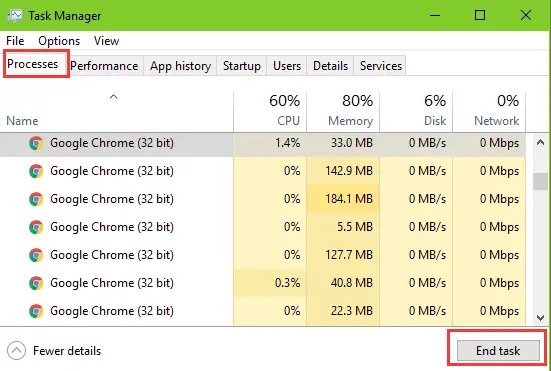
- Выкарыстоўвайце спалучэнне клавіш Win + X, каб пачаць спіс для пераходу
- Выберыце праграмы і функцыі
- Паглядзіце ўніз або зрабіце пошук у полі пошуку, каб вывучыць Uxstyle.
- Вылучыце Uxstyle і націсніце кнопку «Выдаліць».
Глядзіце таксама:Выпраўленне чорнага экрана абнаўлення Windows
апошнія словы
Усе гэтыя рашэнні былі апрабаваны і паспяхова выкарыстоўваліся шматлікімі карыстальнікамі Windows 10 па ўсім свеце.Аднак, калі, нягледзячы на ўжыванне ўсіх гэтых метадаў, праблема ўсё яшчэ не вырашана, вам будзе разумна звярнуцца непасрэдна ў Microsoft або ў сэрвісны цэнтр, каб як мага хутчэй адрамантаваць вашу прыладу.

![Наладзьце электронную пошту Кокса ў Windows 10 [з дапамогай праграмы Windows Mail] Наладзьце электронную пошту Кокса ў Windows 10 [з дапамогай праграмы Windows Mail]](https://infoacetech.net/wp-content/uploads/2021/06/5796-photo-1570063578733-6a33b69d1439-150x150.jpg)
![Выправіць праблемы з прайгравальнікам Windows Media [Кіраўніцтва па Windows 8 / 8.1] Выправіць праблемы з прайгравальнікам Windows Media [Кіраўніцтва па Windows 8 / 8.1]](https://infoacetech.net/wp-content/uploads/2021/10/7576-search-troubleshooting-on-Windows-8-150x150.jpg)
![Выправіць памылку абнаўлення Windows 0x800703ee [Windows 11/10] Выправіць памылку абнаўлення Windows 0x800703ee [Windows 11/10]](https://infoacetech.net/wp-content/uploads/2021/10/7724-0x800703ee-e1635420429607-150x150.png)




![Запусціце камандны радок у Windows [7 спосабаў] Запусціце камандны радок у Windows [7 спосабаў]](https://infoacetech.net/wp-content/uploads/2021/09/%E5%95%9F%E5%8B%95%E5%91%BD%E4%BB%A4%E6%8F%90%E7%A4%BA%E7%AC%A6-150x150.png)

![Як убачыць версію Windows [вельмі проста]](https://infoacetech.net/wp-content/uploads/2023/06/Windows%E7%89%88%E6%9C%AC%E6%80%8E%E9%BA%BC%E7%9C%8B-180x100.jpg)

